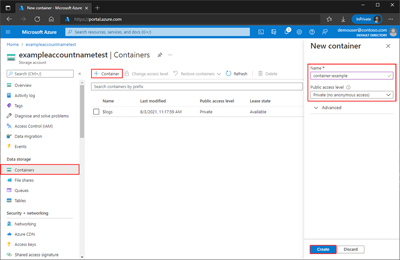Note
L’accès à cette page nécessite une autorisation. Vous pouvez essayer de vous connecter ou de modifier les répertoires.
L’accès à cette page nécessite une autorisation. Vous pouvez essayer de changer de répertoire.
Dans ce démarrage rapide, vous découvrez comment utiliser le portail Azure pour créer un conteneur dans Stockage Azure, et pour charger et télécharger des objets blob de blocs dans ce conteneur.
Conditions préalables
Pour accéder à Stockage Azure, vous avez besoin d’un abonnement Azure. Si vous n’avez pas d’abonnement, vous pouvez créer un compte gratuit avant de commencer.
Tous les accès à Stockage Azure se font via un compte de stockage. Pour ce guide de démarrage rapide, créez un compte de stockage à l’aide du portail Azure, d’Azure PowerShell ou de l’interface Azure CLI. Pour obtenir de l’aide sur la création d’un compte de stockage, consultez Créer un compte de stockage.
Créer un conteneur
Pour créer un conteneur dans le portail Azure, procédez comme suit :
Accédez à votre nouveau compte de stockage dans le portail Azure.
Dans le menu de gauche du compte de stockage, faites défiler jusqu’à la section Stockage des données , puis sélectionnez Conteneurs.
Sélectionnez le bouton + Conteneur.
Entrez un nom pour votre nouveau conteneur. Le nom du conteneur doit être en minuscules, commencer par une lettre ou un chiffre, et peut comporter uniquement des lettres, des chiffres et des tirets (-). Pour plus d’informations sur les noms de conteneurs et d’objets blob, consultez Nommage et référencement de conteneurs, d’objets blob et de métadonnées.
Définissez le niveau d’accès anonyme au conteneur. Le niveau par défaut est Private (no anonymous access) (Privé (aucun accès anonyme)).
Sélectionnez Créer pour créer le conteneur.
Télécharger un blob en blocs
Les objets blob de blocs sont constitués de blocs de données assemblés pour former un objet blob. La plupart des scénarios de stockage Blob utilisent des blobs de blocs. Les objets blob de blocs sont idéaux pour le stockage des données texte et binaires dans le cloud, telles que des fichiers, des images et des vidéos. Ce démarrage rapide montre comment utiliser des objets blob de blocs.
Pour charger un objet blob de blocs dans votre nouveau conteneur dans le portail Azure, procédez comme suit :
Dans le portail Azure, accédez au conteneur que vous avez créé dans la section précédente.
Sélectionnez le conteneur pour afficher la liste des objets blob qu’il contient. Ce conteneur est nouveau, il ne contient donc pas encore de blobs.
Sélectionnez le bouton Charger pour ouvrir la fenêtre de chargement et parcourir votre système de fichiers local pour rechercher un fichier à charger en tant que blob de blocs. Vous pouvez éventuellement développer la section Avancé pour configurer d’autres paramètres pour l’opération de chargement. Vous pouvez, par exemple, charger un objet blob dans un dossier virtuel nouveau ou existant ou en fournissant une valeur dans le champ Charger vers dossier .
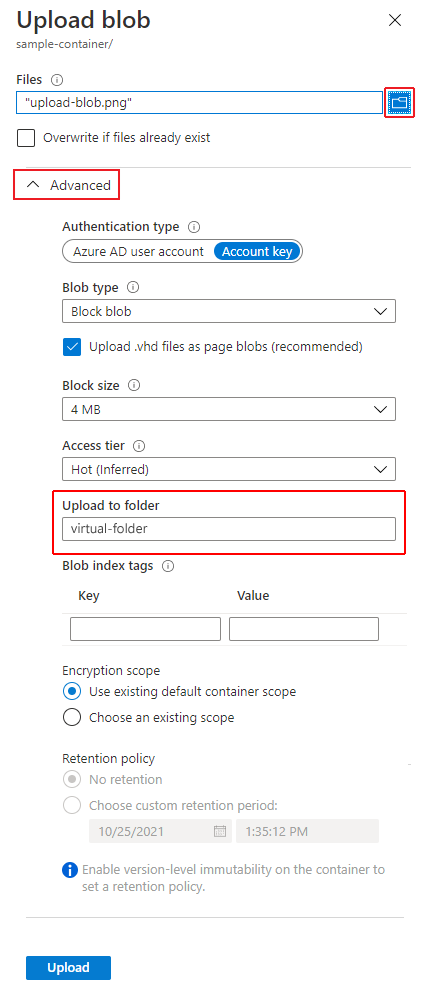
Sélectionnez le bouton Charger pour charger l’objet blob.
Chargez autant de blocs de données que vous le souhaitez de cette manière. Vous verrez que les nouveaux blobs sont désormais répertoriés dans le conteneur.
Télécharger un objet blob de blocs
Vous pouvez télécharger un blob binaire pour l'afficher dans le navigateur ou l'enregistrer dans votre système de fichiers local. Pour télécharger un objet blob de blocs, procédez comme suit :
Accédez à la liste des objets blob que vous avez chargés dans la section précédente.
Cliquez avec le bouton droit sur l’objet blob que vous souhaitez télécharger, puis sélectionnez Télécharger.
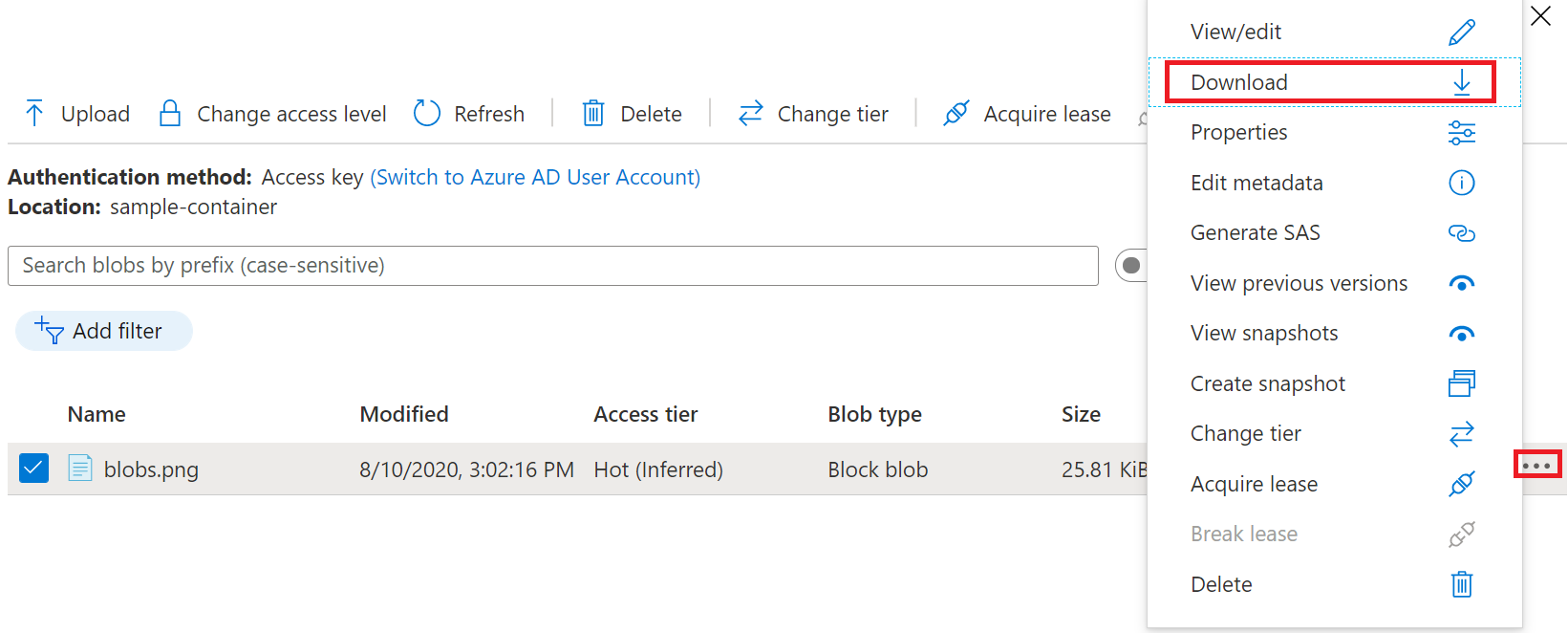
Supprimer un objet blob de blocs
Pour supprimer un ou plusieurs objets blob dans le portail Azure, procédez comme suit :
- Dans le portail Azure, accédez au conteneur.
- Affichez la liste des objets blob du conteneur.
- Cochez la case pour sélectionner un ou plusieurs objets blob dans la liste.
- Sélectionnez le bouton Supprimer pour supprimer les objets blob sélectionnés.
- Dans la boîte de dialogue, confirmez la suppression et indiquez si vous souhaitez supprimer également des instantanés de blob.
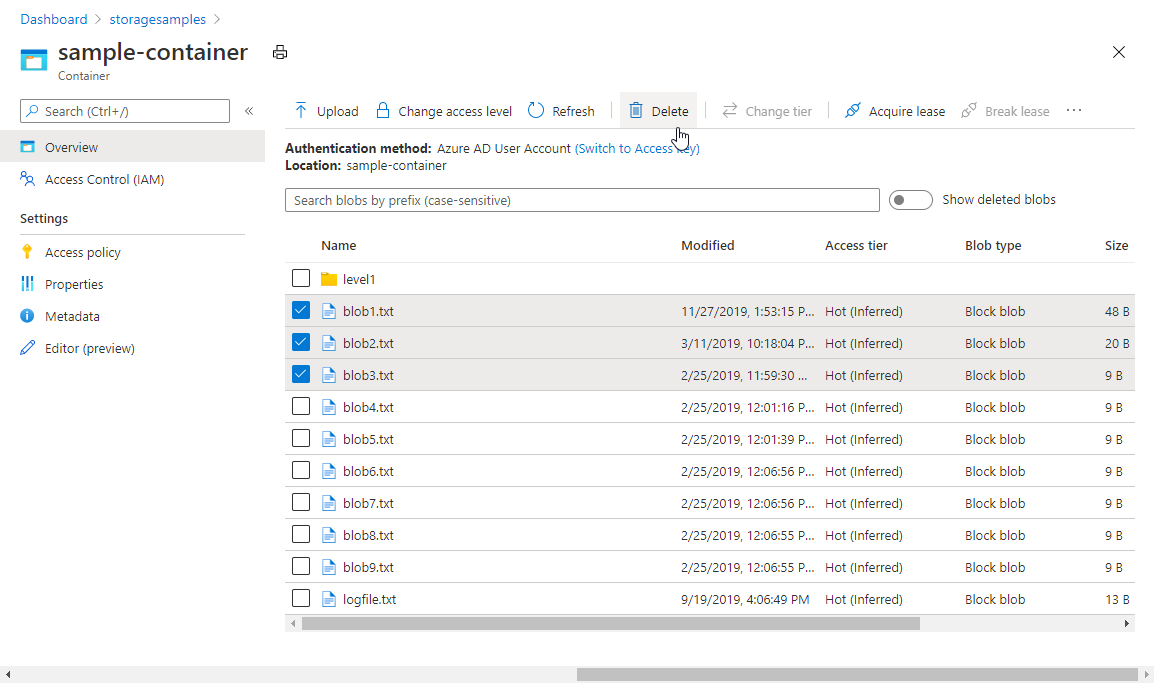
Nettoyer les ressources
Pour supprimer toutes les ressources que vous avez créées dans ce guide de démarrage rapide, vous pouvez simplement supprimer le conteneur. Tous les objets blob du conteneur seront également supprimés.
Pour supprimer le conteneur :
- Dans le portail Azure, accédez à la liste des conteneurs de votre compte de stockage.
- Sélectionnez le conteneur à supprimer.
- Sélectionnez le bouton Plus (...), puis sélectionnez Supprimer.
- Vérifiez que vous souhaitez supprimer le conteneur.
Étapes suivantes
Dans ce guide de démarrage rapide, vous avez appris à créer un conteneur et à charger un objet blob avec le portail Azure. Pour en savoir plus sur l’utilisation du stockage Blob à partir d’une application web, passez à un didacticiel qui montre comment charger des images dans un compte de stockage.